Автор:
John Stephens
Жаратылган Күнү:
27 Январь 2021
Жаңыртуу Күнү:
2 Июль 2024
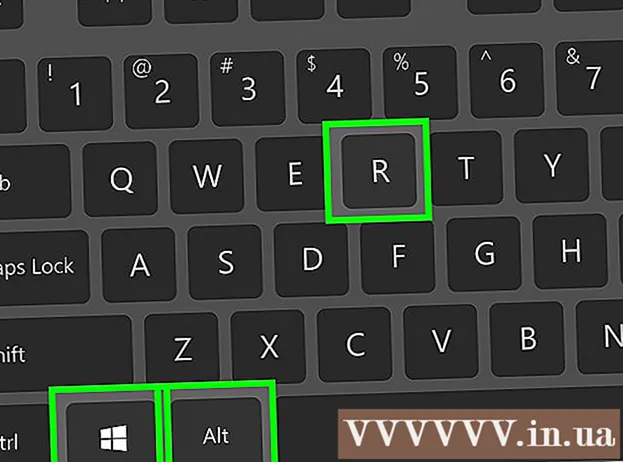
Мазмун
Бул wikiHow сизге иш столунун мазмунун (иш тактасынан оюндарга жана программаларга чейин) видеого жаздырууга үйрөтөт. Муну Windows компьютериндеги OBS Studio же QuickTime - Mac компьютерине орнотулган видео ойноткуч менен жасай аласыз. Эгер сизде Windows 10дун Жаратуучулардын Жаңыртуусу болсо, оюн жана колдонмодогу аракеттерди жазуу үчүн Оюн Тилкесин колдонсоңуз болот.
Кадамдар
3-ыкманын 1-ыкмасы: Windowsто
, түрү obs студиясы жана танда OBS Studio Баштоо терезесинин жогору жагында.

. Экрандын жогорку оң бурчундагы лупа сүрөтчөсүн чыкылдатыңыз.
. Экрандын төмөнкү сол бурчундагы Windows логотибин чыкылдатыңыз.
. Баштоо терезесинин сол жагындагы тиштүү баскычты чыкылдатыңыз.
Өчүк беттин жогору жагындагы "Оюн клиптерин, скриншотторду жана Оюн тилкесин колдонуп эфирге жазуу" деген аталыштын астында. Коммутатор күйгүзүлөт

Күйүк. Ошентип, эми оюн ойногондо экранды жаздырып алсаңыз болот.- "Жазууну токтотуу / баштоо" аталышынын алдындагы текст талаасына экран жазуусун иштетүү үчүн өзүңүздүн жарлыкты кошсоңуз болот.
Жаздыргыңыз келген оюнду ачыңыз. Ошондой эле жаздырууну каалаган колдонмону же программаны ача аласыз, бирок Оюн тилкеси менен жумушчу столду жаздырып албасаңыз болот жана жазуу учурунда башка колдонмого өтө албайсыз.

Пресс ⊞ Win жана G ошол эле убакытта. Бул баскыч айкалышы Оюн тилкесин баштайт.
"Ооба, бул оюн" (Бул оюн) кутучасын белгилеңиз. Опция экрандын төмөн жагындагы Оюн тилкесинин эскертмелеринде. Оюн тилкеси экрандын төмөн жагында ачылат.
Оюндун видеосун жаздырып баштаңыз. Оюн тилкесиндеги кызыл тегерек сөлөкөтүн чыкылдатыңыз же чыкылдатыңыз ⊞ Win+Alt+R. Windows оюн видеоңузду жаздырып баштайт.
- Оюн тилкесиндеги төрт бурчтуу сүрөтчөнү чыкылдатып же баскыч айкалышын колдонсоңуз болот ⊞ Win+Alt+R жазууну токтотуу.
Кеңеш
- Эгер сиз OBS Studioну колдонууну каалабасаңыз, анда Windows үчүн акысыз экран жаздыруучу ар кандай тиркемелер бар. Белгилүү параметрлерге Screen Recorder жана AceThinker кирет.
- OBS Studio Windows жана Mac компьютерлери үчүн жеткиликтүү.
- DELL компьютерлеринде Win + G баскычын басып, экранды жаздырып алсаңыз болот.
Эскертүү
- Оюндарды ойноп жатып, компьютериңиздин ишин жайлаткан айрым арзан же акысыз экран жазгыч программалар жайлап калышы мүмкүн. Эгер сиз оюндун же программанын жогорку сапаттагы профессионалдык кадрларын алгыңыз келсе, анда атайын экранды жазуу программасына каражат салыңыз.



